萬盛學電腦網 >> 圖文處理 >> 3DSMAX教程 >> 3DMax設置薄壁折射效果
3DMax設置薄壁折射效果
薄壁折射用於模擬玻璃“緩進”或偏移效果,如果查看通過一塊玻璃的圖像就會看到這種效果。對於為玻璃建模的對象,這種貼圖的速度更快,所用內存更少,並且提供的視覺效果也較為真實。在本訓練中,將為大家講解設置薄壁折射效果的方法。在制作實例之前,請大家首先下載素材文件。點擊這裡下載素材:附件(來自互聯網)
最終效果圖

圖01
(1)運行3ds max 2011,打開素材“眼鏡源文件.max”。

圖02
(2)當前場景中的鏡片尚未被賦予材質,渲染Camera001視圖,觀察對象效果。

圖03
(3)打開“板巖材質編輯器”對話框,將“標准”材質添加至活動視圖,並重命名。
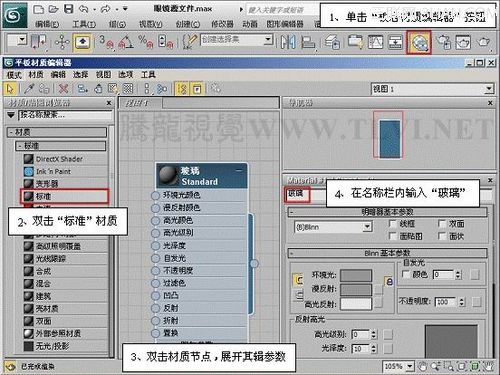
圖04
(4)將“玻璃”材質賦予場景中的鏡片對象。

圖05
(5)在“明暗器”下拉列表中選擇Phong選項。

圖06
(6)在“Phong基本參數”卷展欄中設置“漫反射”顏色為黑色。

圖07
(7)設置材質參數。

圖08
(8)從“折射”貼圖通道導入“薄壁折射”貼圖。

圖09
(9)渲染Camera001視圖,觀察材質效果。

圖10
(10)展開“薄壁折射”貼圖的編輯參數,在“模糊”選項組中設置“應用模糊”復選框,並設置“模糊”參數為5(該參數默認為1)。
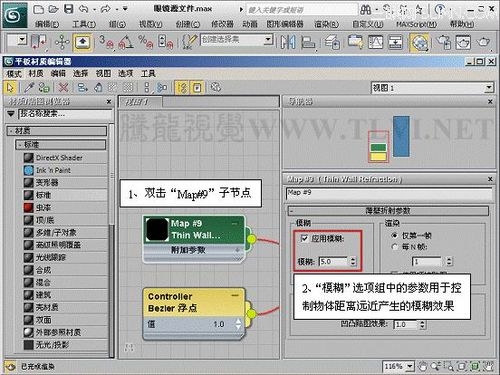
圖11
(11)渲染Camera001視圖,觀察當前材質效果。

圖12
(12)設置“模糊”參數為1,在“折射”選項組中設置“厚度偏移”參數為2。
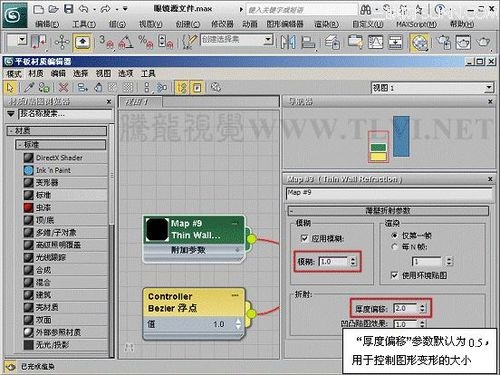
圖13
(12)渲染Camera001視圖,觀察當前材質效果。

圖14
(14)現在本實例就完成了。

圖15
課後練習
在身邊找一些具有折射效果的玻璃類對象,嘗試設置其材質。

圖16
- 上一頁:3Ds Max雕刻逼真模型
- 下一頁:3ds max設計金屬材質教程
3DSMAX教程排行
軟件知識推薦
相關文章
copyright © 萬盛學電腦網 all rights reserved



